
| 定價: | ||||
| 售價: | 417元 | |||
| 庫存: | 已售完 | |||
| LINE US! | 詢問這本書 團購優惠、書籍資訊 等 | |||
| 此書籍已售完,調書籍需2-5工作日。建議與有庫存書籍分開下單 | ||||
| 付款方式: | 超商取貨付款 |

|
|
| 信用卡 |

|
||
| 線上轉帳 |

|
||
| 物流方式: | 超商取貨 | ||
| 宅配 | |||
| 門市自取 |
為您推薦
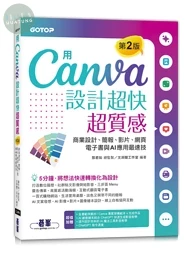
類似書籍推薦給您
【簡介】 ★國內暢銷NO. 1,最熱門的Canva設計與AI活用書★ 快速掌握Canva真正全新介面與功能 5分鐘.將想法快速轉化為設計 打造數位履歷.社群貼文影像與短影音.三折頁Menu 廣告傳單.高質感活動海報.互動式翻頁電子書 一頁式購物網站.生活實用桌曆.出色又與眾不同的簡報 AI文案發想.AI影像+影片+圖像繪本設計.線上白板協同互動 【超值加贈】 .全書範例素材/Canva專案架構範本x完成作品 .AI創意繪本結合ChatGPT快速生成影音教學 .提升設計效率的AI魔法工具影音教學 .ChatGPT指令速查 輕鬆掌握視覺設計必備技 全面激發創造力.行銷力.職場力 不是只有設計人才能設計出極具美感又有吸引力的作品,無論個人、學生、老師、上班族、自媒體創作、社群小編、行銷企劃…等設計愛好者或各式職人,本書內容讓你快速掌握各式設計物與創意技巧,包含履歷、桌曆、海報、折頁小冊…等作品,另外還有電子書、簡報、社群影像與短影音、一頁式網站、白板和繪本…等Canva全方位應用,並加入AI工具讓你輕鬆提升設計效率,打造出質感與專業兼具的作品。 當創意遇上技能,設計輕鬆上手! *快速入門 使用Canva不卡關,從版本認識、帳號註冊到專案管理,輕鬆認識全新介面與功能,新手迅速上手,立即享受設計的樂趣。 *關鍵設計 以個人履歷、橫式桌曆、廣告傳單和大型海報為主題,示範:文字、照片、圖像、形狀與AI“魔法文案工具”…等技巧,結合照片拼貼、邊框、表格、QR Code…等元素,掌握平面設計製作關鍵,創作出兼具創意與實用性的設計。 *商業應用 以三折頁菜單、旅遊提案電子書和宣導簡報為主題,示範:視覺資訊圖表、長文件匯入與編排、翻頁式電子書、版面配置、動畫和轉場、簡報展示與遠端遙控…等進階技巧,幫助你在商業宣傳、行銷提案或報告展示中,提升設計質感,呈現獨特風格。 *社群行銷 以社群貼文、短影音和一頁式購物平台為主題,示範:貼文影像與文案、剪輯商品影片、加入背景音訊、上傳社群平台;加上網站相關:連結內外部資訊、產生 Google 地圖、商品實務模型設計、網站發布…等,讓網路行銷更高效,專業設計輕鬆產出。 *協作分享 以白板、下載、分享與印刷為主題,利用白板功能進行團隊協作、腦力激盪,支持共編協作、分組討論、收集資料與評論互動…等互動;各式完成作品可以下載、分享,也可以將檔案送至印刷廠輸出,或透過Canva Print列印,隨時與他人共享或展示作品。 *AI影像、影片與圖像 結合ChatGPT與Canva的AI“魔法媒體工具”,快速生成文案與AI影像、影片與圖像,並融入簡報與口白錄製,打造魔法森林影音繪本。 【目錄】 準備進入篇 Part 01 輕鬆設計不求人 - 開啟創造力與編輯力 1-1 視覺設計高手 - Canva 1-2 版本介紹 1-3 帳號註冊與介面認識 1-4 專案管理與自訂分類 1-5 用 "課程" 輕鬆組織專案與素材 1-6 上傳格式與限制 1-7 網頁版和桌面版的差異 基礎設計篇 Part 02 個人化履歷 - 文字編輯與格式化 2-1 履歷設計原則 2-2 快速產生履歷頁面 2-3 豐富屬於你的個人履歷 2-4 出色的文字排版技巧 2-5 AI "魔法文案工具" 快速書寫與修正文案 Part 03 橫式桌曆 - 照片後製與多張拼貼 3-1 桌曆設計原則 3-2 自訂桌曆尺寸 3-3 佈置自己的照片 3-4 加入文字設計與排版 3-5 用圖像標示重要日子 3-6 有質感的照片拼貼 Part 04 廣告傳單 - 文字邊框與表格整理 4-1 傳單設計原則 4-2 快速產生傳單頁面 4-3 傳單廣告圖、文設計 4-4 用邊框凸顯傳單重點 4-5 用表格設計呈現商品資訊 4-6 店家資訊的排版組合 Part 05 大型活動海報 - 結合多樣設計元素 5-1 海報製作設計原則 5-2 自訂海報尺寸 5-3 明確傳達活動目的與資訊 5-4 使用照片和邊框發揮創意 5-5 利用圖像強化設計 5-6 形狀創造視覺趣味 5-7 加入 QR 代碼 多元應用篇 Part 06 三折頁菜單 - 樣式與視覺資訊圖表 6-1 折頁印前設計需知 6-2 建立專案與跨尺寸取得更多範本 6-3 利用視覺資訊圖表提升吸引力及理解力 6-4 文字編排讓菜單好閱讀 6-5 用照片開啟美食視覺饗宴 Part 07 宣導簡報 - 動畫效果與投影片展示 7-1 簡報成功表達原則 7-2 快速產生簡報結構 7-3 化繁為簡的資訊佈置 7-4 套用動畫玩轉視覺效果 7-5 充滿說服力的展示技巧 7-6 遠端遙控簡報 7-7 下載簡報 PPTX 檔案 Part 08 旅遊提案電子書 - 長文件與數據圖像化 8-1 提升長文件設計效率的方式 8-2 快速取得長文件資料 8-3 為長文件套用範本設計 8-4 長文件快速修正 8-5 用網格呈現照片拼貼創意 8-6 用圖表呈現資料數據更加出色 8-7 打造互動式目錄呈現跳頁效果 8-8 封面設計 8-9 製作與分享線上翻頁式電子書 網路行銷篇 Part 09 社群貼文與短影音 - 圖文影音後製剪輯 9-1 社群潮流無限商機 9-2 快速設計社群貼文圖片 9-3 快速產生直式短影音結構 9-4 安排影音素材完成核心內容 9-5 修改文案介紹商品 9-6 善用元素與動畫加強表現 9-7 背景音訊提升影片質感 9-8 上傳社群平台 Part 10 一頁式購物平台 - 網站建立與發佈 10-1 一頁式網站特色與優缺點 10-2 快速產生一頁式網站 10-3 網站的規劃與佈置 10-4 加入 "連結" 串聯網頁內外部資訊 10-5 快速產生 Google 地圖與 QR 代碼 10-6 商品實物模型設計 10-7 跨平台頁面調整及發布網站 協作分享篇 Part 11 主題式分組討論 - 線上會議白板與多人協作 11-1 協作創意空間 Canva 白板 11-2 建立與快速掌控白板 11-3 在白板加入各式元素與資源 11-4 線上共同編輯與協同合作 11-5 將簡報與思維導圖轉換為白板 11-6 以 PNG 或 PDF 檔案留存白板討論內容 11-7 Canva Live 線上互動式問答 Part 12 成果帶著走 - 下載、分享與印刷 12-1 了解 Canva 專案可供下載的檔案類型 12-2 將專案下載到你的裝置 12-3 專案分享與共同編輯 12-4 Canva Print 列印你的設計 附錄篇 附錄A AI "魔法媒體工具" 創意繪本 - 結合 ChatGPT 快速生成 A-1 用 ChatGPT 讓故事更生動 A-2 用 Canva AI 生成影像、影片與圖像 A-3 為繪本加入文字與旁白 附錄B 印刷基本知識 - 掌握關鍵要素 (此單元提供PDF電子檔,為線上下載) B-1 印刷基本知識 常見的印刷紙材 常見的印刷術語 輸出前要確認的事 印後加工 什麼是大圖輸出?

類似書籍推薦給您
1.依勞動部最新公告試題編寫。 2.圖文並進解題法:以條列式、標題化的文字敘述,精簡扼要的說明操作要點;數量眾多的操作畫面擷取圖,圖片上標示有操作順序,引導初學者快速掌握解題技巧。 3.答案正確步驟少:本書出版歷經多年屢獲讀者好評,解題技巧經過縝密的討論,力求精簡正確,操作步驟力求規則化。 4.分類學習效能佳:將試題依其屬性分類進行解題,提供考生類化學習、融會貫通,達到熟能生巧、快速解題的能力。 5.附有影音教學檔:本書附贈影音教學,提供1到5題各網頁實際操作的示範教學。 目錄 【術科】 ‧術科解題基本知識 壹、各題共通之操作技巧 貳、認識HTML與CSS語法 ‧術科測試應檢參考資料 ‧術科試題解析 17300-104301 校園社團介紹網 17300-104302 運動廣場連結網 17300-104303 國家公園介紹網 17300-104304 網路行銷購物網 17300-104305 書曼的旅遊相簿 ‧術科測試參考答案 17300-104301 校園社團介紹網 17300-104302 運動廣場連結網 17300-104303 國家公園介紹網 17300-104304 網路行銷購物網 17300-104305 書曼的旅遊相簿 【學科】 工作項目01 作業準備 自我診斷1 自我診斷2 工作項目02 應用軟體安裝及使用 自我診斷3 自我診斷4 工作項目03 系統軟體安裝及使用 自我診斷5 工作項目04 資訊及安全 自我診斷6 「資訊相關職類共同科目」 工作項目01 電腦硬體架構 工作項目02 網路概論與應用 工作項目03 作業系統 工作項目04 資訊運算思維 工作項目05 資訊安全 自我診斷1~4

類似書籍推薦給您
內容簡介 網路好評,國內第一本最完整GAS實作中文書最新版! 以13個案例掌握熱門的Google Apps Script雲端神器, 從入門到自動化實戰開發與設計! 翻轉工作流程,快速打造雲端自動化系統! 無論是大型公司或中小企業,有些常態或重複性的工作都需花費不少人力與時間。隨著資訊技術不斷進步,利用雲端、網頁系統來管理工作流程已是趨勢,而本書就是運用容易取得的Google應用服務作為自動化流程的基底。 強大的Google推出許多免費的雲端應用服務,如Google日曆、試算表與表單、翻譯與語音等,但這些服務皆以各自運作為主,鮮少可互相搭配使用。直到Google推出了「Google Apps Script」,藉此可讓不同雲端服務間得以互動,以增進日常工作的自動化處理效率。本書就希望引領讀者學習開發出符合需求的自動化系統,減少常態性與重複性工作。 ‧清楚明確的步驟式教學,以常見的重複性工作流程作為主要範例,如:自動發信系統、出缺席查詢系統、單據控管系統、會議室借用與查詢系統、每日行程通知…等,說明如何將工作流程得以精簡化或自動化。另外,還有全自動多國語言翻譯機、團隊開會日曆、檔案下載列表…等多元案例。 ‧範例資料庫以Google試算表為主,對於資料的新增、維護、刪除,以及在統計與報表產生較為容易,也有助日後進行各種數據的分析與統計。 ‧不同Google Apps間的資料傳遞,使序號性資料得以完全掌握,且能將每筆資料轉為Google文件與PDF檔案。 ‧在Google試算表中藉由自定義的按鈕,使其可輕易執行相關動作。 ‧結合自動觸發方式,讓所建立的專案得以自動執行,藉此提高工作效率。 ‧將Google試算表中的資料傳送到普及率最高的LINE通訊軟體,輕鬆就能掌握訊息。 ‧藉由Google Apps Script使前端網頁獲得Google試算表中的每筆資料,再也不必與他人共用Google試算表檔案。 附:近280分鐘超值影音教學/全書範例程式檔 目錄 01 初步認識Google Apps Script 在進入專案開發之前,必須先認識Google Apps Script(簡稱GAS)的開發環境與相關資訊,同時理解為何本書會以Google試算表作為每個範例的出發點。 1.1 簡介 1.2 為何以Google試算表為主 1.3 安裝GAS插件 1.4 GAS開發環境介紹 1.5 指令碼管理頁 1.6 GAS配額限制 02 Google Apps Script API 了解如何透過Google Apps Script的API來與Google試算表進行連接、編輯Google試算表的行列,以及取得儲存格與寫入儲存格等動作,最後則了解如何設定觸發器與部署為網路應用程式等功能。 2.1 認識API 2.2 Logger.log 2.3 與Google試算表的連結 2.4 編輯儲存格的方式 2.5 觸發器 2.6 預設的函式 2.7 部署為網路應程式 03 全自動多國語言翻譯機 結合Google的翻譯與語音功能,使在Google試算表的儲存格中直接輸入所要翻譯的詞彙或句子後就能自動翻譯出多國語系並附帶語音連結。藉此,可製作自己專屬的學習或常用詞彙翻譯清單。 3.1 建立檔案 3.2 編寫指令碼 3.3 執行指令碼 3.4 建立觸發條件 3.5 執行結果 04 自動發信系統:以生日祝福為例 當每日所指定的時間一到,程式會自動比對Google試算表中每筆資料的生日欄位資訊,若符合當天日期時,則會自動寄送生日祝福的信件至該筆資料的電子信箱中。藉此,只要建立一次資料後,每年就再也不用擔心忘記給他人生日祝福了。 4.1 建立表單 4.2 圖片上傳 4.3 編寫指令碼 4.4 執行指令碼 4.5 建立觸發條件 4.6 執行結果 05 團隊開會日曆 在Google試算表中建立開會的相關訊息及參與者的信箱後,點擊自定義的按鈕就可將該訊息自動建立於Google日曆中,同時也會寄送邀請到參與者的電子信箱。與直接在Google日曆中建立開會訊息與邀請參與者相比之下,透過Google試算表更能輕易的建立與掌握每次開會資訊。 5.1 建立檔案 5.2 編寫指令碼 5.3 執行指令碼 5.4 建立下拉式選單 5.5 建立觸發條件 5.6 執行結果 06 檔案下載列表 將要分享給他人下載的檔案都放置在指定的雲端資料夾內,透過Google試算表將資料夾內的所有檔案資訊寫入其中。最後將Google試算表中的每筆檔案資訊轉換成網頁中的下載連結。藉此,方便他人直接透過網頁就能下載檔案,爾後不用再前往雲端資料夾下載檔案了。 6.1 建立檔案 6.2 編寫指令碼 6.3 建立網頁 6.4 載入檔案清單 6.5 部署為網路應用程式 6.6 執行結果與設定資料夾共用 07 檔案上傳:以研發部 - 內部檔案上傳系統為例 於網頁中自行製作上傳表單,且表單中所填寫的資訊都會新增於Google試算表,此時除了可在Google試算表中查看到每筆上傳的資訊外,程式也會將上傳的檔案連結網址轉為可被直接下載的網址,使在Google試算表中就能直接下載檔案。藉此,對於單位主管來說,更可清楚了解每個檔案的來源資訊。 7.1 建立檔案 7.2 編寫指令碼 7.3 建立網頁 7.4 部署為網路應用程式 7.5 執行結果 08 出缺席查詢:以演講活動為例 Google試算表的共用分享是將整個試算表公開,若試算表中的資料是含有個資時就不建議直接公開。為了解決此問題,可於Google試算表中建立個人的帳號密碼以及每筆帳號所對應內容兩種工作表,在透過網頁的方式讓他人進行登入驗證,當成功登入後,程式就會將該帳號的資料呈現於網頁中。 8.1 建立檔案 8.2 編寫指令碼 8.3 撰寫HTML 8.4 部署為網路應用程式 8.5 執行結果 09 單據控管系統:以製作保固書為例 當常使用同一份文件建立資料時,免不了會遇到輸入同樣資料的情況,此時可將此文件作為範本並與Google試算表進行整合,爾後只要先在Google試算表中建立資料,再透過自定義的按鈕,就可將Google試算表中被選取的資料自動轉換成該文件。藉此,若資料是有流水編號或者屬於多人管理的情況下,更能有效率的控管資訊。除此之外,還可將文件改存檔為PDF格式並自動寄信給 他人。 9.1 建立檔案 9.2 編寫指令碼1:資料轉換成文件 9.3 編寫指令碼2:資料轉換成PDF並自動寄送信件 9.4 執行結果 10 LINE Notify設備報修 利用Google表單填寫報修內容與上傳設備損壞照片,當表單送出後,程式會自動將該資訊傳送到LINE 中。藉此,與不定時的主動前往Google 表單來查看報修情況來說,讓報修訊息可以主動通知而在進行維護,能使報修事件的處理更有效率與即時。 10.1 LINE Notify介紹 10.2 取得LINE Notify發行權杖 10.3 建立表單 10.4 編寫指令碼 10.5 執行指令碼 10.6 建立觸發條件 11 LINE Notify每日行程通知 主要利用Google試算表來建立行程資料,當每日所指定的時間一到,程式會自動比對每筆行程的日期與當天日期是否符合,符合時則會自動將該筆資料傳送到LINE。藉此,在每日上班之前就可先得知當天的行程。由於是透過Google試算表來管理行程,因此在行程的建立、更新與統計上都更加便利。 11.1 取得LINE Notify發行權杖 11.2 建立檔案 11.3 編寫指令碼 11.4 執行指令碼 11.5 測試結果與增加貼圖 11.6 建立觸發條件 12 LINE Notify天氣預報 結合政府的開放性資料,並從中篩選出符合自己需求的訊息後,當到了指定時間,程式就會將符合自己需求的訊息傳送到LINE,使在特定訊息的掌握上能更加的即時。 12.1 取得LINE Notify發行權杖 12.2 取得氣象JSON檔案網址 12.3 建立檔案 12.4 編寫指令碼 12.5 執行指令碼 12.6 建立觸發條件 13 會議室借用與查詢系統 將Google表單填寫完的資訊轉換成Google試算表後,透過程式來將Google試算表中的每筆資訊轉換成JSON格式,同時網頁端在利用AJAX的方式進行接收,最終將每筆資訊呈現於網頁中。藉此,在填寫Google表單之前就可先在網頁中查看相關資訊,並免重複借用。 13.1 表單建立 13.2 編寫指令碼 13.3 執行指令碼 13.4 建立觸發條件 13.5 部署為應用程式 13.6 建立網頁 14 Google日曆 - 以學校行事曆為例 在Google試算表中建立並審核要新增於Google日曆的事件,再透過自定義的按鈕,將核准後的事件資料依其分類新增於對應的Google 日曆中。網頁內也可藉由篩選功能來載入不同分類的Google日曆,且呈現的顏色也各有不同,使瀏覽行事曆的人更能依其需求掌握不同資訊。 14.1 表單建立 14.2 編寫指令碼 14.3 建立Google日曆 14.4 執行指令碼 14.5 建立網頁 14.6 取得日曆網址 15 網頁預約系統 透過 Google App Script 將網頁端的表單與Google 試算表進行串接,使表單中的欄位資料可直接寫入到Google試算表中,進而衍生出更多的應用。 15.1 表單建立 15.2 編寫指令碼 15.3 執行指令碼 15.4 部署為應用程式 15.5 建立網頁 16 網頁上線 介紹如何申請免費的專屬網址與網頁空間,並將兩者進行綁定,以及如何將網頁上傳到網頁空間,使他人輸入專屬網址時就可瀏覽第13與第15章節所建置的網頁。 16.1 申請免費網址 16.2 申請免費網頁空間 16.3 免費網頁空間與網域的綁定 16.4 網頁FTP上傳